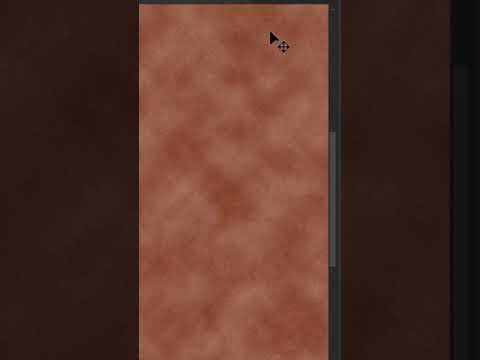Częstym błędem napotykanym przez fanów Windows XP podczas próby zmiany ich nowego laptopa z Vista na XP jest błąd STOP, zwany także BSOD (niebieski ekran śmierci). Dzieje się tak, gdy instalator szuka interfejsu równoległego ATA (Advanced Technology Attachment), ale zamiast tego znajduje interfejs szeregowy ATA.
" Od 2009 r. SATA w większości zastąpił równoległy ATA we wszystkich sprzedawanych komputerach osobistych.
Oznacza to, że w większości przypadków, jeśli zdecydujesz się uruchomić system Windows XP na nowym laptopie, musisz zintegrować sterowniki kontrolera SATA z instalacyjną płytą CD systemu Windows XP, w przeciwnym razie instalator nigdy nie zobaczy dysku twardego. Ten proces integracji nazywa się slipstreamingiem.
Ten przewodnik pokaże Ci krok po kroku, jak pomyślnie zintegrować sterowniki kontrolera SATA dla dowolnego laptopa z Mobilny Intel® ICH9M chipset do źródła instalacji systemu Windows XP. Chociaż proces może być podobny dla innych chipsetów laptopów, powinieneś dowiedzieć się, jaki masz chipset i znaleźć odpowiednie sterowniki kontrolera SATA.
Kroki

Krok 1. Zlokalizuj i pobierz sterownik kontrolera SATA za pomocą wyszukiwarki, aby znaleźć plik o nazwie „f6flpy3286.zip”

Krok 2. Wyodrębnij zawartość pliku do „%userprofile%\desktop\SATA Driver”

Krok 3. Pobierz i zainstaluj nLite. nLite to darmowy program, który pozwala zintegrować oprogramowanie i sterowniki ze źródłem instalacji Windows. Użyj wyszukiwarki, aby zlokalizować nLite v1.4.9.1 lub pobierz instalator z następującej lokalizacji:

Krok 4. Włóż dysk CD z systemem Windows XP i anuluj menu Autoodtwarzanie, jeśli się pojawi

Krok 5. Uruchom nLite
Wybierać Angielski (domyślny) i kliknij Następny.

Krok 6. Teraz musisz zlokalizować ścieżkę źródłową instalacji
Wprowadź literę dysku CD-ROM, zwykle „ MI:\" lub " D:\" (bez cudzysłowów) jako ścieżka do źródła instalacji systemu Windows. Kliknij Następny.

Krok 7. Pojawi się komunikat „Wybierz, gdzie zapisać pliki instalacyjne CD do modyfikacji , Po prostu kliknij OK.

Krok 8. Wybierz pulpit, Kliknij Utwórz nowy folder i nazwij to Źródło XP” (bez cudzysłowów).
Teraz kliknij ok.

Krok 9. nLite skopiuje teraz pliki instalacyjne XP do utworzonego folderu
Kliknij Następny kiedy to się zakończy.

Krok 10. Powinieneś teraz być w Presetach strona, która powinna być pusta, chyba że użyłeś nLite wcześniej.
Po prostu kliknij Następny.

Krok 11. Teraz jesteś w oknie Wybór zadania
Kliknij Kierowcy oraz Rozruchowy ISO, następnie kliknij Następny.

Krok 12. Tutaj musisz znaleźć nasz sterownik kontrolera SATA
Kliknij Wstawići wybierz Pojedynczy kierowca.

Krok 13. W nazwie pliku wpisz pole w " %userprofile%\desktop\sata driver\iaAHCI.inf" (bez cudzysłowów) i kliknij Otwarty.

Krok 14. Pojawi się okno Opcje integracji sterownika
Upewnić się Sterownik trybu tekstowego jest wybrany jako Tryb rodzaj. Wyróżnij” Kontroler Intel (R) ICH9M-E/M SATA AHCI i kliknij ok, następnie kliknij Następny.

Krok 15. Pojawia się nowa wiadomość z pytaniem „Czy chcesz rozpocząć proces?
, Kliknij tak

Krok 16. Teraz nLite zintegruje Twoje sterowniki z folderem instalacyjnym XP (%userprofile%\desktop\XP Source)
Po zakończeniu kliknij Następny, wysuń dysk CD z systemem Windows i włóż czystą płytę CD-R

Krok 17. Powinieneś być w oknie Bootable ISO
Wybierz Bezpośrednie nagrywanie dla Tryb wpisz i wprowadź etykietę woluminu dla swojej płyty CD (np. XPSP3SATA).

Krok 18. Teraz po prostu kliknij Nagraj i poczekaj na zakończenie procesu nagrywania płyty CD

Krok 19. Gratulacje, pomyślnie utworzyłeś bootowalną płytę instalacyjną Windows XP ze zintegrowanymi sterownikami kontrolera SATA
Możesz teraz zainstalować system Windows XP w normalny sposób.